随着现代生活品质的提升,家庭娱乐方式也愈发多元化。在客厅放置显示器,已成为一种普及的娱乐方式。但是,怎样放置显示器才能既满足视觉享受,又能保证使用舒适...
2025-07-17 4 显示器
当我们开启电脑时,显示器是我们与计算机交互的重要工具。然而,有时我们可能会面临着开机后显示器无反应的问题,这给我们的工作和娱乐带来了很大的困扰。本文将探讨这个问题的解决方法,并介绍一些常见的故障排除技巧,帮助读者快速解决显示器无反应的困扰。

1.确认电源连接是否正常:
-检查显示器的电源线是否正确插入,并确保插头与插座连接牢固。
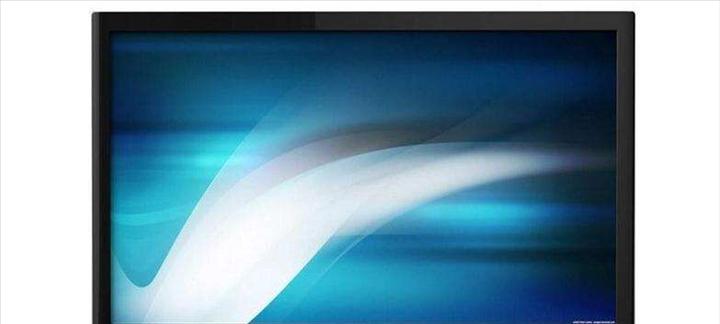
-检查电脑主机的电源线是否插入,并确保电源开关处于打开状态。
2.检查信号线连接:
-确保显示器与电脑主机之间的信号线(一般为VGA、HDMI或DisplayPort)插头牢固连接。

-如使用转接头或转换线,检查它们是否正常工作。
3.调整显示器输入信号:
-按下显示器上的菜单按钮,进入菜单界面,检查输入信号设置是否正确。
-确保选择了正确的输入源,例如选择HDMI输入,如果信号线连接的是HDMI接口。
4.重启电脑:
-如果显示器无反应,尝试重新启动电脑。有时,计算机出现故障后重启可以修复显示器问题。
5.检查显示器设置:
-在电脑上打开显示器设置,确保分辨率和刷新率设置与显示器规格相匹配。
-调整这些设置可能会解决显示器无反应的问题。
6.更换显示器线缆:
-如果以上步骤都无效,尝试更换显示器线缆,有时线缆可能损坏或不兼容。
7.清洁显示器接口:
-使用棉签轻轻清洁显示器和电脑主机上的接口,以确保没有灰尘或杂物干扰信号传输。
8.更新显示驱动程序:
-前往电脑制造商或显示器制造商的官方网站,下载并安装最新的显示驱动程序。
9.检查硬件故障:
-连接显示器到其他电脑或笔记本电脑上,确认是否是显示器本身存在问题。
-如果在其他设备上也无法正常工作,可能需要联系售后维修或更换显示器。
10.重置显示器设置:
-按照显示器手册中的说明,执行恢复出厂设置操作,将显示器设置还原为出厂默认状态。
11.检查电脑主机故障:
-如果以上步骤都无效,可能是电脑主机本身存在问题,可以尝试将显示器连接到其他电脑上,查看是否仍然无反应。
12.寻求专业维修帮助:
-如果经过以上的尝试仍然无法解决问题,建议寻求专业技术人员的帮助和维修服务。
当电脑开机后显示器无反应时,我们可以通过检查电源连接、信号线连接、调整设置以及更新驱动程序等方法来解决问题。如果这些方法都不起作用,可能需要更换线缆、清洁接口或寻求专业帮助。保持耐心和细心,我们一定能够找到并解决导致显示器无反应的问题。
标签: 显示器
版权声明:本文内容由互联网用户自发贡献,该文观点仅代表作者本人。本站仅提供信息存储空间服务,不拥有所有权,不承担相关法律责任。如发现本站有涉嫌抄袭侵权/违法违规的内容, 请发送邮件至 3561739510@qq.com 举报,一经查实,本站将立刻删除。
相关文章

随着现代生活品质的提升,家庭娱乐方式也愈发多元化。在客厅放置显示器,已成为一种普及的娱乐方式。但是,怎样放置显示器才能既满足视觉享受,又能保证使用舒适...
2025-07-17 4 显示器
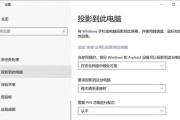
随着科技的飞速发展,笔记本电脑不再仅仅是一个便携式的计算工具,它的多功能性已经延伸至了全新的领域。将一台笔记本用作显示器使用,不仅可以作为一种临时解决...
2025-07-16 4 显示器

显示器作为电脑的重要输出设备,其性能与质量直接影响用户的视觉体验和工作效率。近年来,联合利华品牌凭借其在家电领域的深厚底蕴,也进军显示器市场,推出了多...
2025-07-15 7 显示器

显示器作为我们日常生活中不可或缺的电子产品之一,它不仅帮助我们完成工作和学习任务,还提供了视觉上的娱乐享受。但很多人在使用显示器时可能并不了解一些内置...
2025-07-11 6 显示器

随着计算机技术的迅速发展,人们对于外设设备的性能和兼容性要求也在不断提高。特别是对于经常使用多显示器的用户来说,连接显示器时选择合适的键盘变得尤为重要...
2025-07-06 13 显示器

如今,随着技术的发展和人们对于生活品质的追求,可悬挂游戏显示器已经成为许多玩家提升游戏体验的新选择。为了帮助您轻松设置和享受游戏快感,本文将带您了解可...
2025-03-30 25 显示器